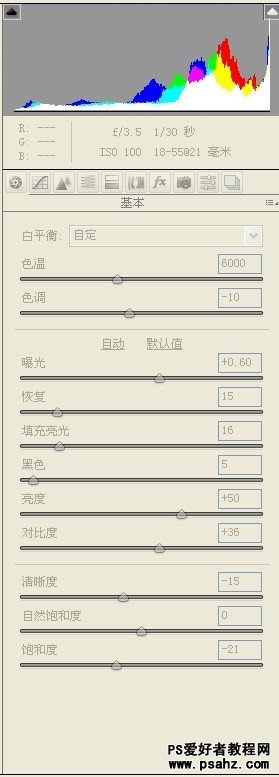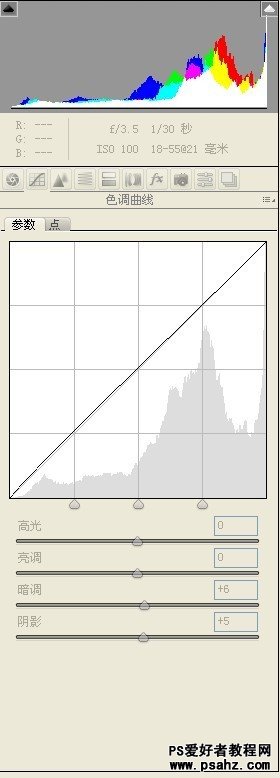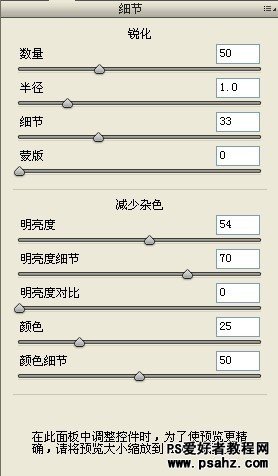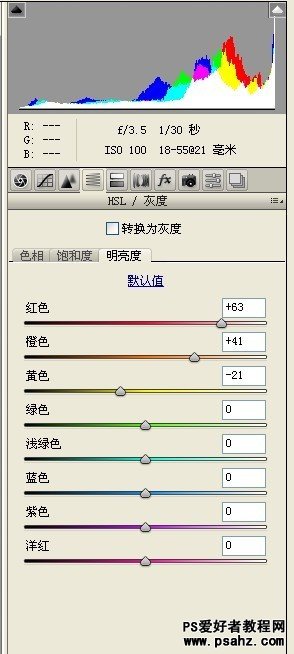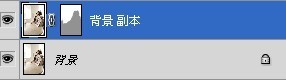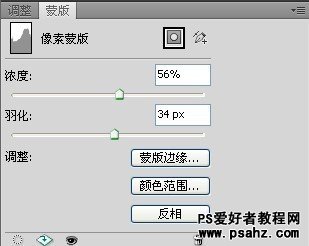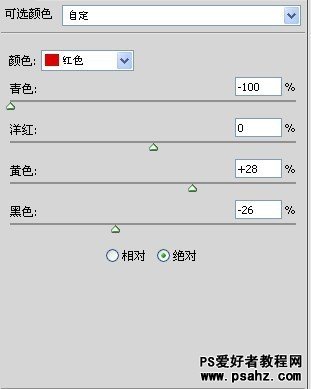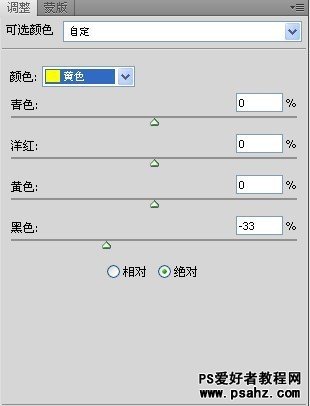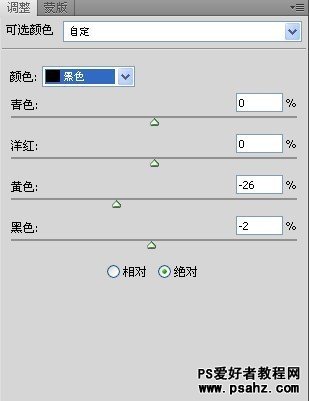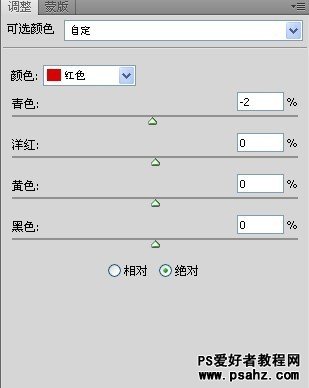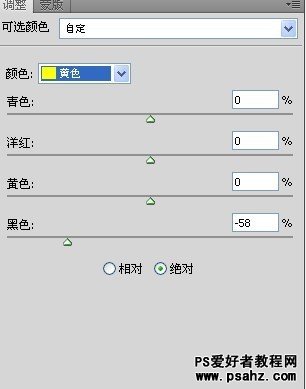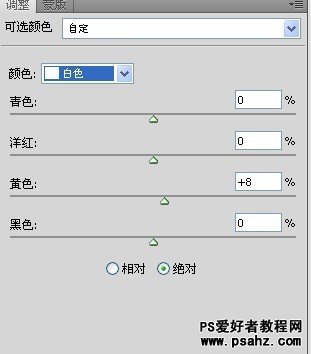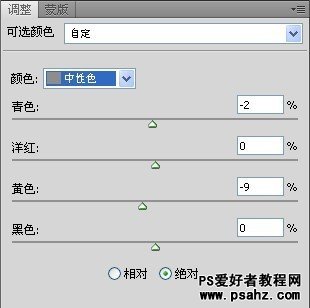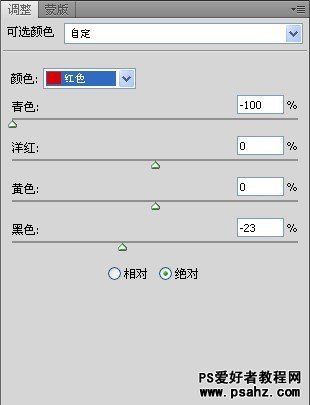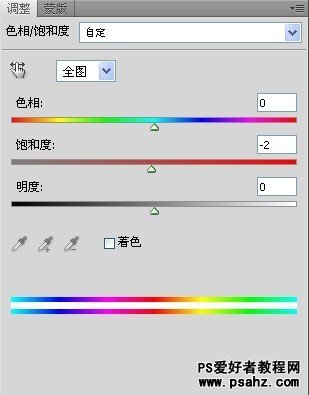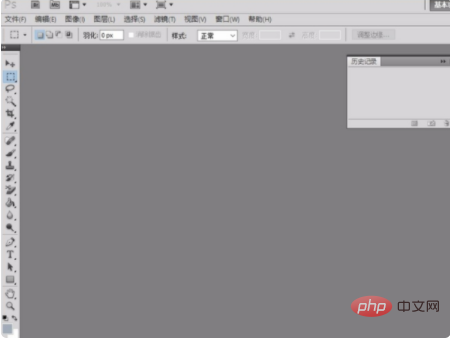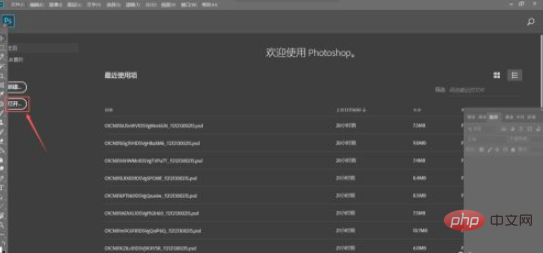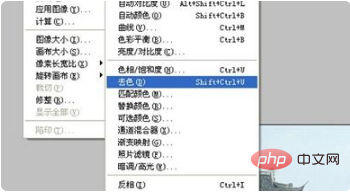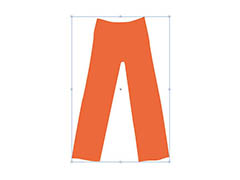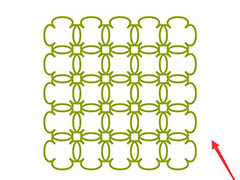今天我们教大家学习一篇日系色调调色教程实例,MM照片调色,柔美少女照片调色教程实例,PS调色教程:给漂亮MM调出柔美的日系色调,本教程主要使用Photoshop调出漂亮MM柔美的日系色调,日系的风格近两年很流行,淡淡的色调,柔美的整体感觉,今天就让我们继续来学习日系调色的手法
效果图:
原片:
首先RAW参数设定·
这个是我调色的所有图层·
在图层中复制一个然后选取高光区域···用套索和磁性套索把人物桌子还有咖啡杯·吸管套出来···
选择镜头模糊·数值大概在50-70之间·具体数值不记得了
因为光线比较硬·所以必须柔和光线来达到和风的效果
镜头模糊之后选择这个图层的蒙版调整浓度和羽化
让模糊更加柔和
创建一个可选图层数值如下
再创建一个可选图层数值如下
再创建一个可选图层
数值如下
创建一个饱和度图层数值如下··
再写进日文·这张照片就修图成功了···